HWiNFO是一个免费的电脑硬件检测工具,功能强大,但是推广较少,很多人都不知道,相关的使用教程也很少。今天为大家带来HWiNFO查看CPU电压、功耗的教程,让大家能够快速上手这款强大的软件,轻松了解自己的电脑运行状况。
HWiNFO使用教程
HWiNFO怎么看CPU电压
1、下载安装并打开HWiNFO,在出现的第一款窗口中勾选【仅显示传感器】,点击【开始】
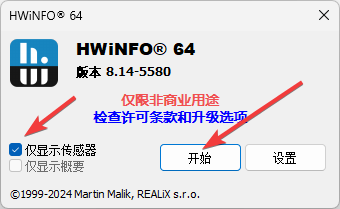
2、之后就能显示传感器接收到的硬件实时信息了,如图所示,红框中的【CPU VIDs】电压是特定核心请求的电压
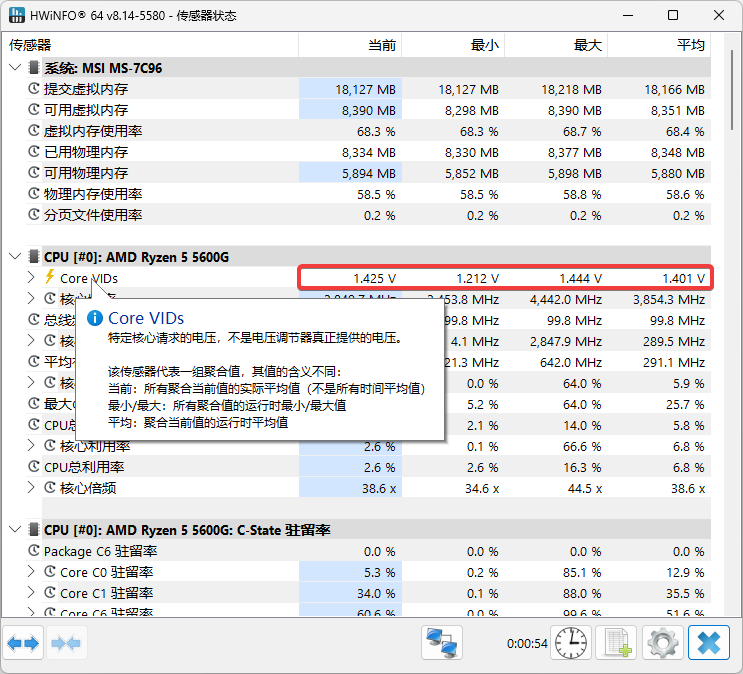
3、往下滑动,可以看到另一个【CPU核心电压】,这是传感器遥测到的电压
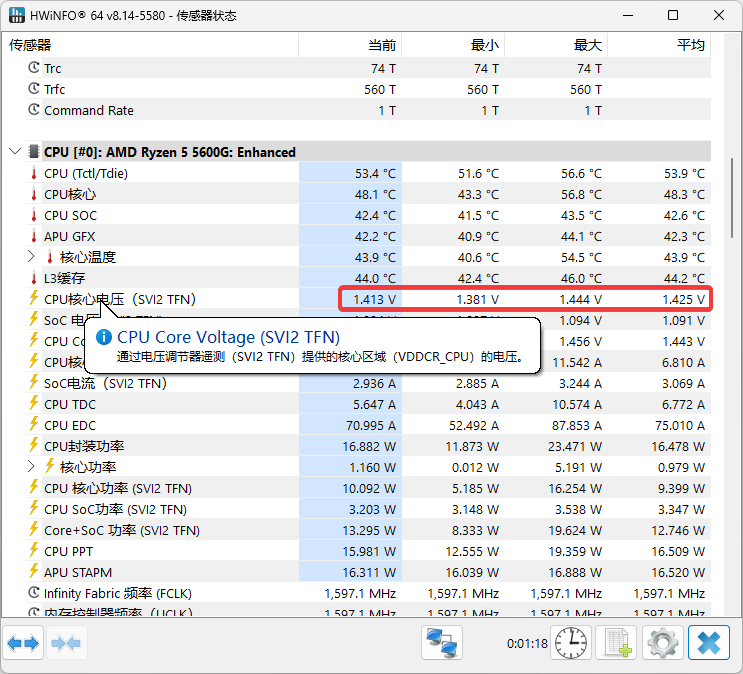
HWiNFO怎么看功耗
1、下载安装并打开HWiNFO,在出现的第一款窗口中勾选【仅显示传感器】,点击【开始】
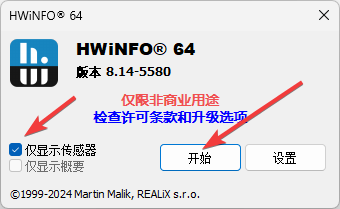
2、点击栏目旁边的箭头可以折叠不需要的信息
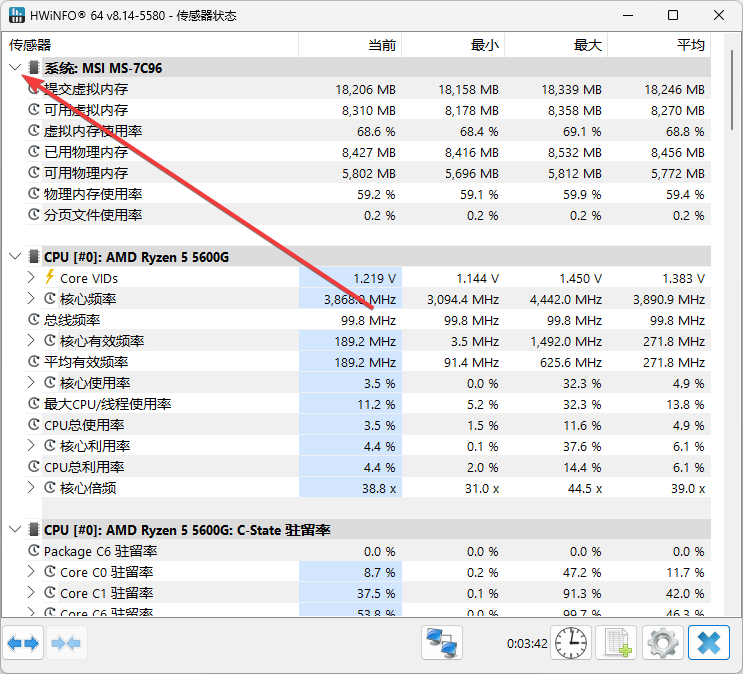
3、在CPU的【Enhanced】栏目中,可以看到各种附加信息,包括各种功率,点击【核心功率】旁边的箭头还能单独查看CPU每个核心的功率,十分强大
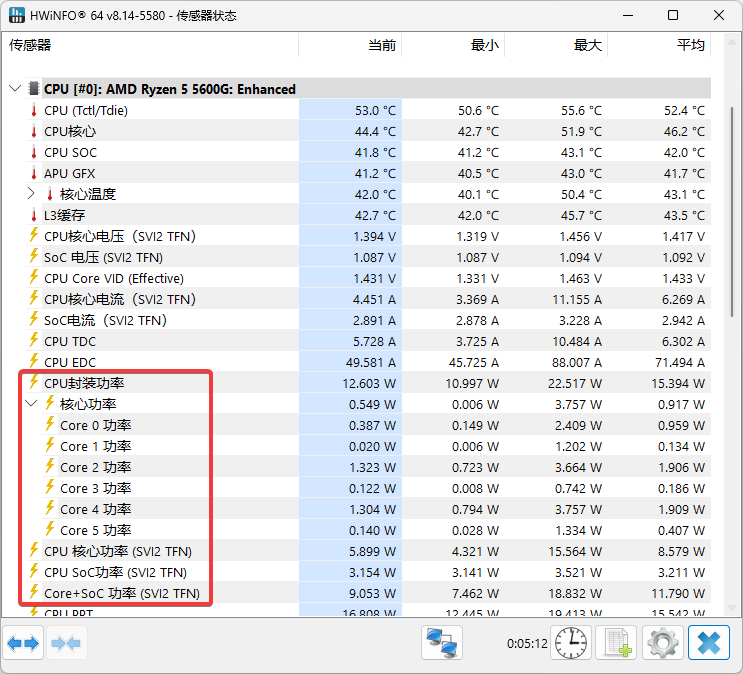
4、将鼠标放在参数名称上还能查看该参数的详细解释
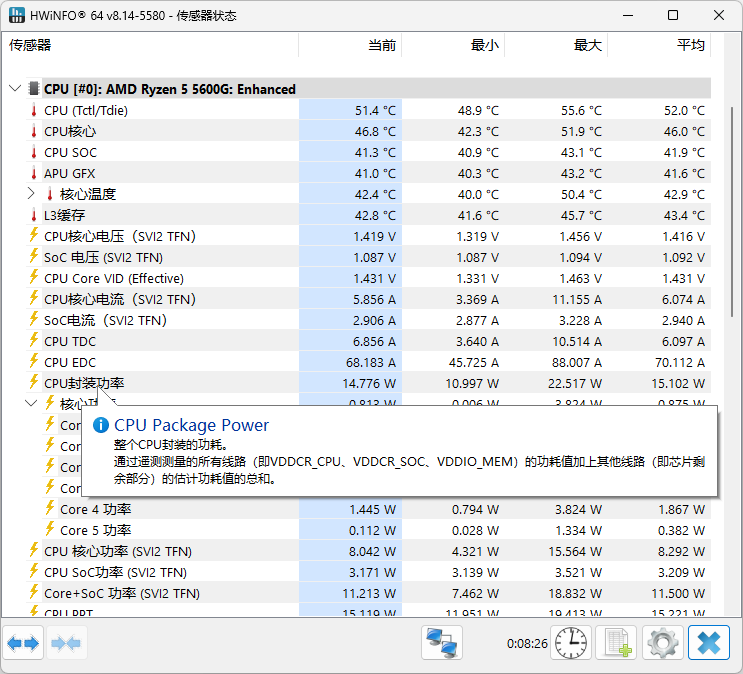
5、在GPU的栏目中同样可以查看GPU的功率
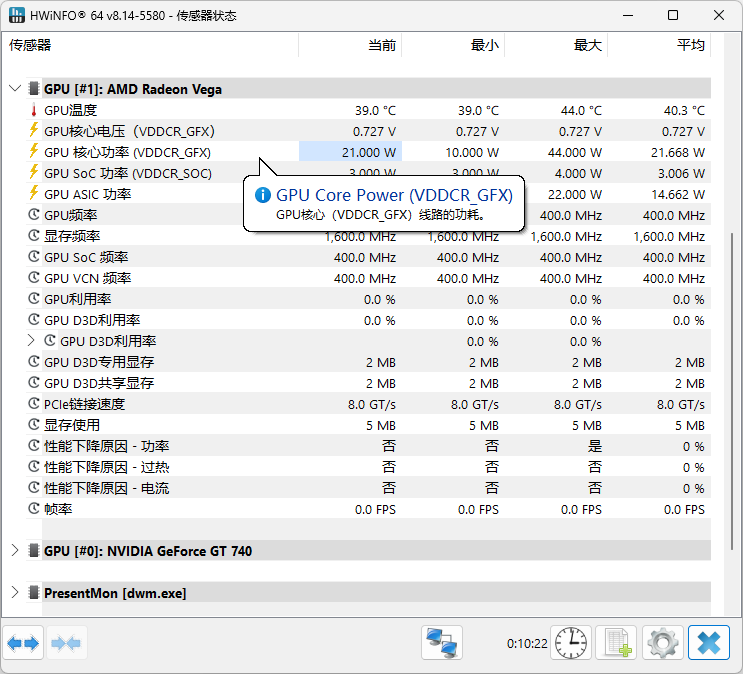
以上就是HWiNFO查看CPU电压、功耗的教程,希望能够帮助到大家